📢 1. spring - react를 구조로 openvidu 라이브러리를 이용하기 위해 백엔드가 어떻게 설정을 해야하는지 정리한 문서입니다.
2. 해당 포스트는 시간이 지남에 따라 업데이트가 안 될 수 있습니다. 아래 포스팅 내용을 따라하면서 적용하는 데 문제가 있다면 해당 부분은 공식 문서를 참고하시길 바랍니다.
openvidu공식 홈페이지에 나와있는 대로 진행을 하면 되지만 생각보다 많은 시간이 많이 소요되었습니다. 그렇기에 spring 프로그래머가 아마존 EC2에 openvidu를 올리는 데 도움을 드리기위해 아래 글을 작성합니다.
순서대로 따라하시면서 적용하시면 어렵지 않게 EC2 서버에 Docker을 올리실 수 있습니다.
Terminal 실행
sudo chmod 400 받은 키페어를 끌어다놓기 ssh -i 받은키페어를끌어다놓기 ubuntu@AWS에적힌 퍼블릭 아이피- 위의 방식으로 ubuntu 서버에 접근합니다.
EC2 ubuntu에 Docker Engine 설치
Install Docker Engine on Ubuntu
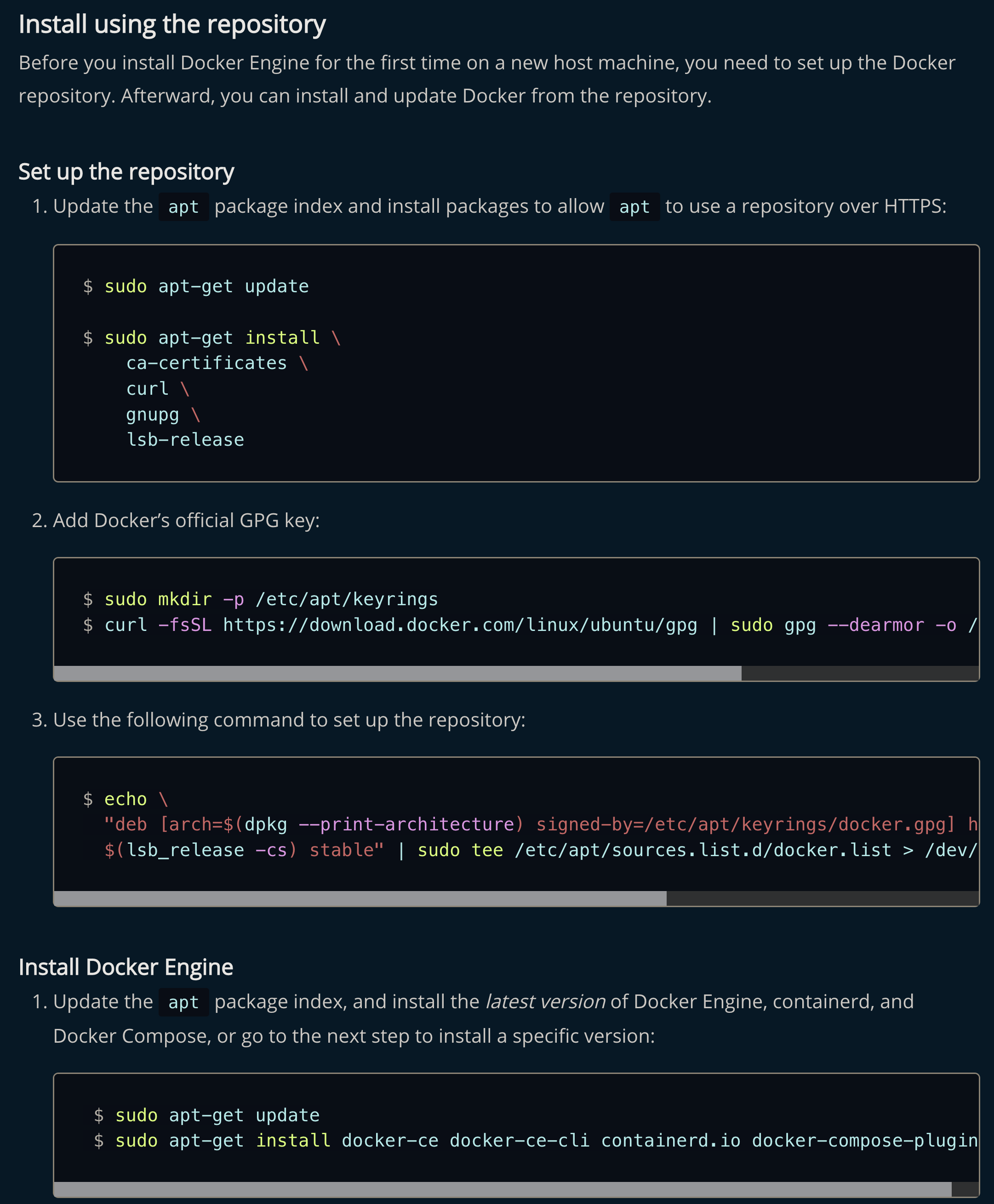
- 위의 링크의 ‘installation methods’부터 따라하면서 docker engine을 설치합니다.
-
apt 패키지를 업데이트하고 하위 패키지를 설치합니다.
$ sudo apt-get update
$ sudo apt-get install \ ca-certificates \ curl \ gnupg \ lsb-release -
Docker’s official GPG key를 추가합니다.
$ sudo mkdir -p /etc/apt/keyrings $ curl -fsSL https://download.docker.com/linux/ubuntu/gpg | sudo gpg --dearmor -o /etc/apt/keyrings/docker.gpg -
레파지토리를 만들어줍니다.
$ echo \ "deb [arch=$(dpkg --print-architecture) signed-by=/etc/apt/keyrings/docker.gpg] https://download.docker.com/linux/ubuntu \ $(lsb_release -cs) stable" | sudo tee /etc/apt/sources.list.d/docker.list > /dev/null -
도커 엔진을 설치합니다.
$ sudo apt-get update$ sudo apt-get install docker-ce docker-ce-cli containerd.io docker-compose-plugin
-
Docker Desktop을 다운로드
Install Docker Desktop on Linux
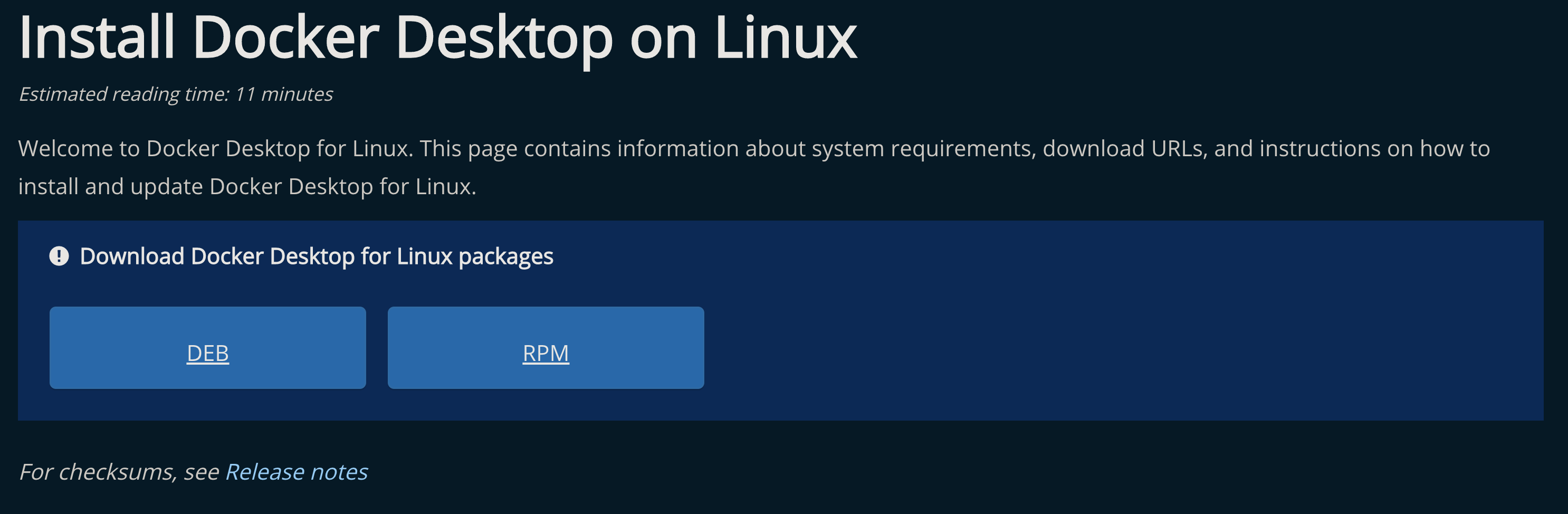
- ‘DEB’를 클릭해서 다운로드를 받으면 됩니다.
aws EC2 instance 실행 및 보안설정
https://ap-northeast-2.console.aws.amazon.com/ec2/v2/home?region=ap-northeast-2#Instances:instanceState=running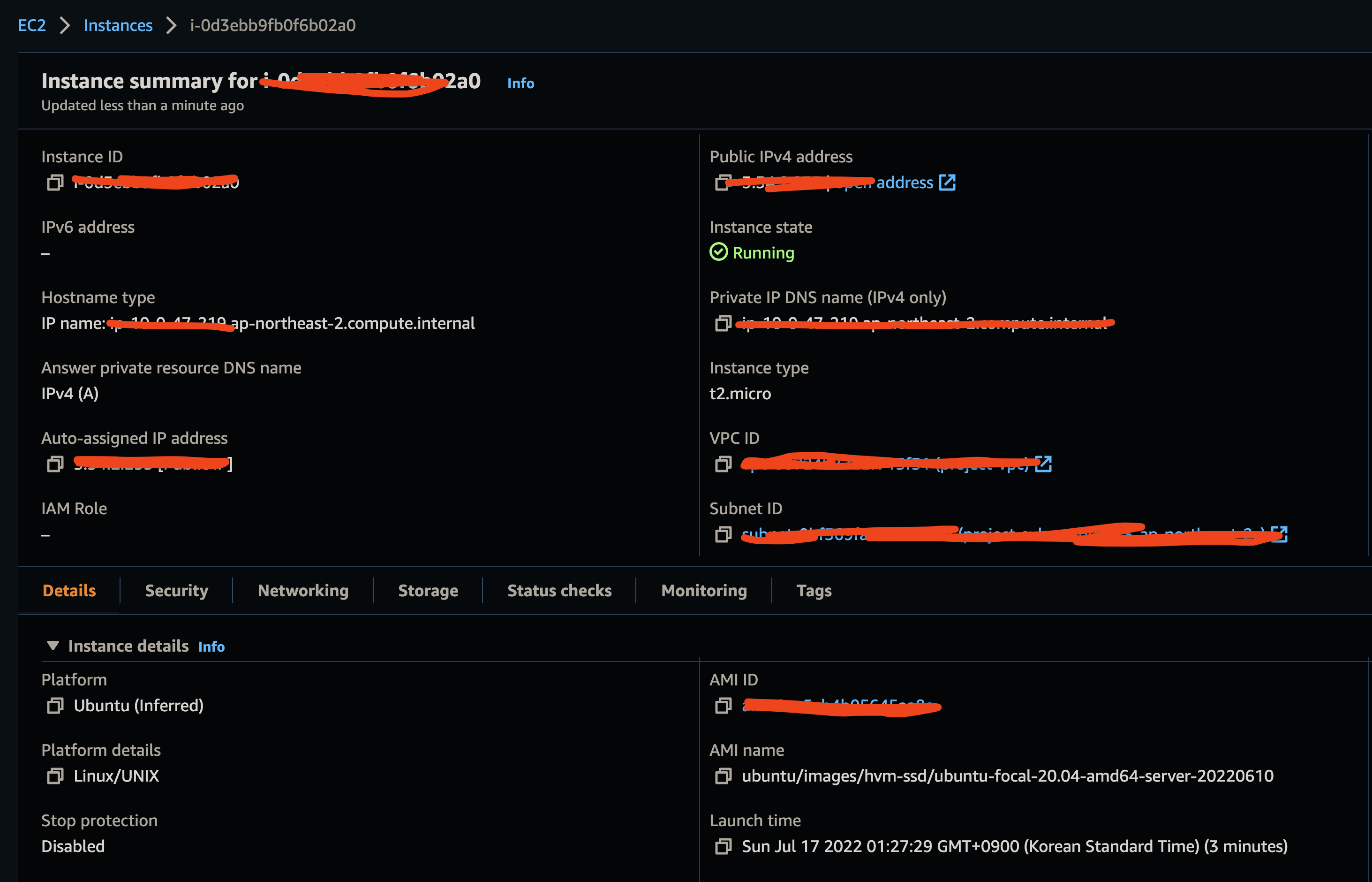
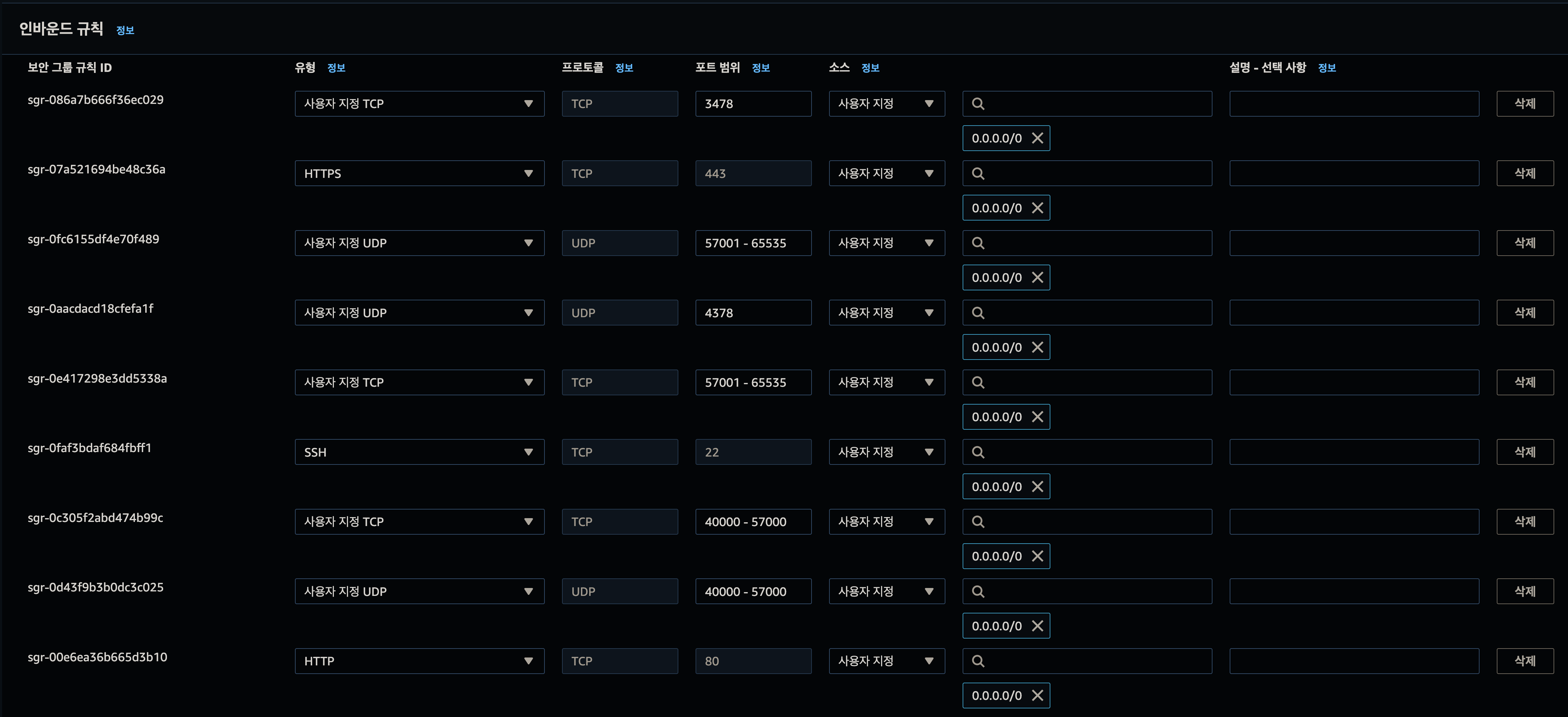
- EC2 실행 및 보안설정은 다음과 같이 TCP, UDP 포트를 열어줍니다.
- 22 TCP
- 80 TCP
- 443 TCP
- 3478 TCP와 UDP
- 40000 - 57000 TCP와 UDP
- 57001 - 65535 TCP와 UDP
Filezilla에 다운로드 한 Docker Desk
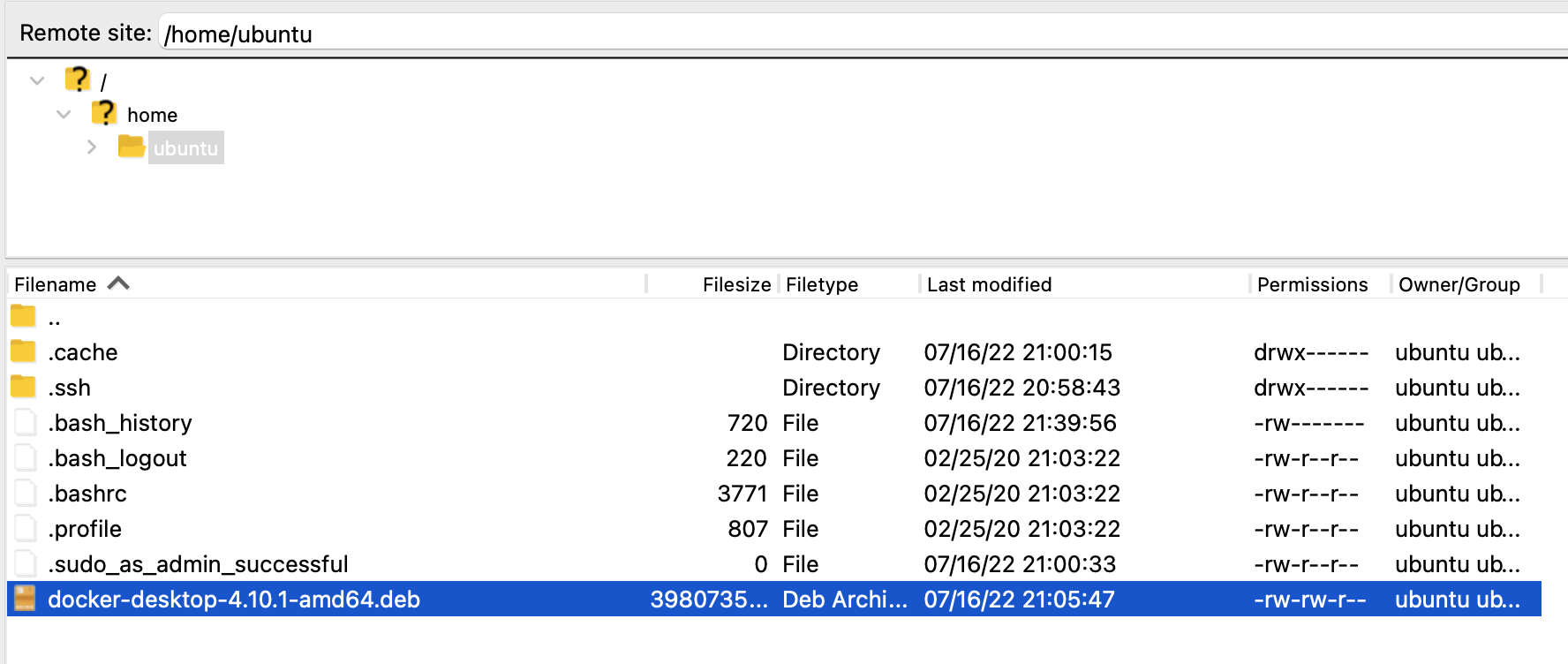
- Filezilla를 통해 aws EC2 본인 서버에 연결을하고 위에서 다운로드를 받은 docker 이미지를 업로드합니다.
터미널로 EC2 접근 & Docker Desktop 설치
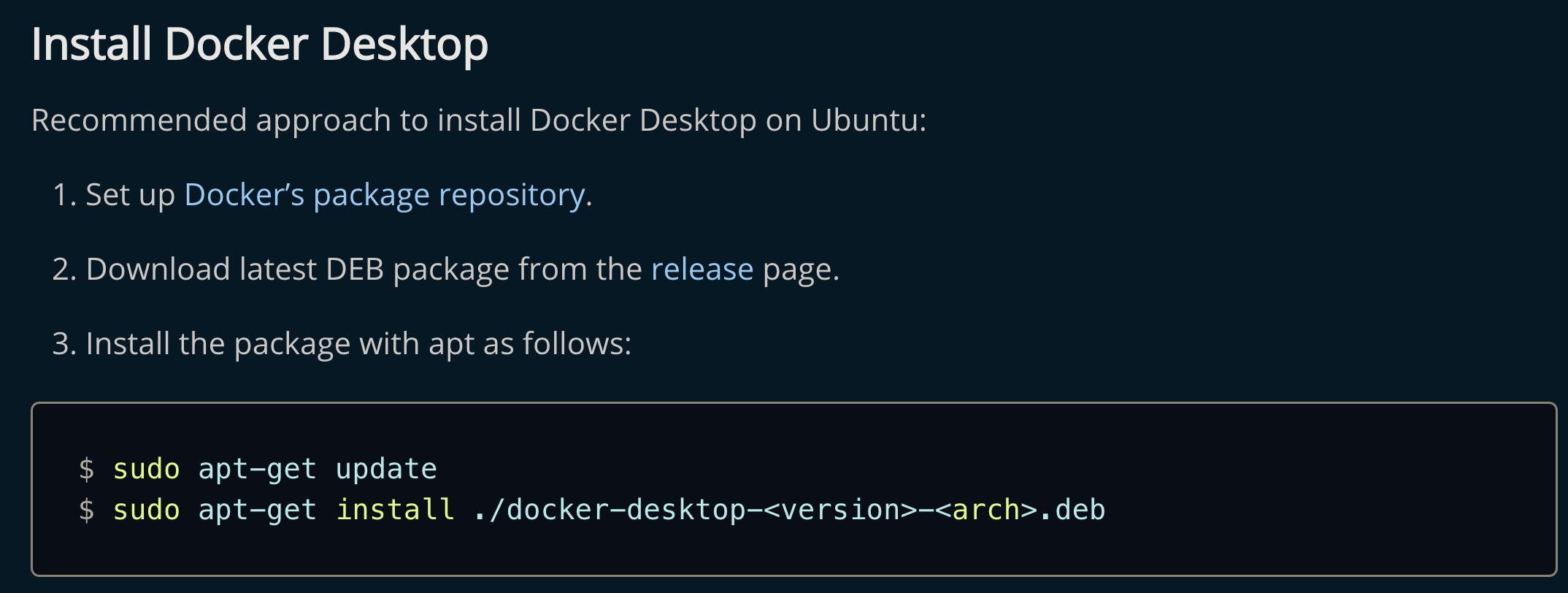
- EC2에 연결된 터미널에서 해당 코드를 실행합니다.
$ sudo apt-get install ./docker-desktop-<version>-<arch>.deb는 복붙이 아닌$ sudo apt-get install ./dock까지만 타이핑 하시면tab을 누르시면 Filezilla에 업로드 된 해당 파일의 이름을 자동으로 완성해줍니다.$ sudo apt-get update
$ sudo apt-get install ./docker-desktop-<version>-<arch>.deb
openvidu 배포
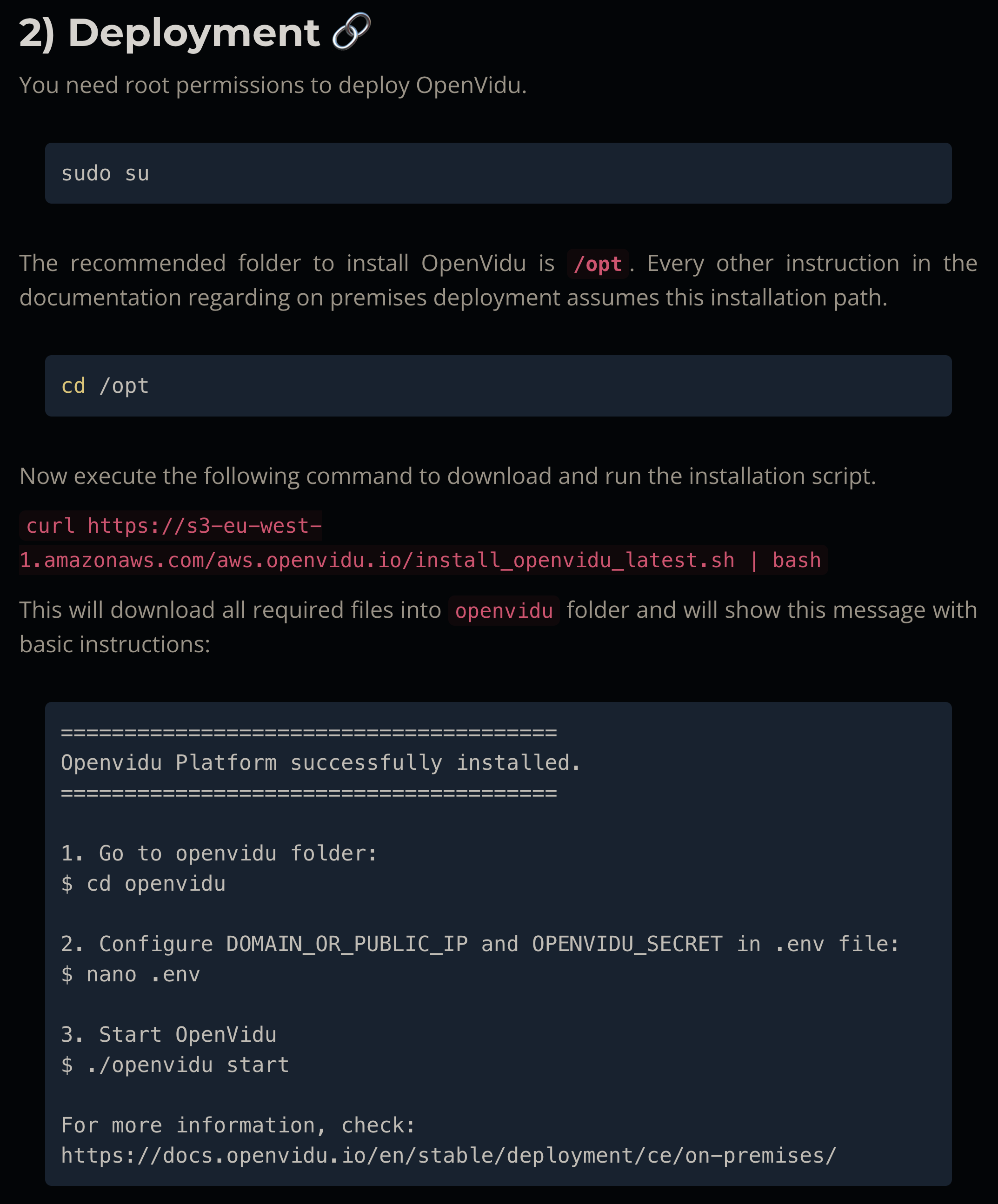
- 터미널에서 아래 명령어를 하나씩 복붙해줍니다.
sudo sucd /optcurl https://s3-eu-west-1.amazonaws.com/aws.openvidu.io/install_openvidu_latest.sh | bashcd openvidunano .env
해당 명령어를 입력하면 다음과 같은 창이 뜹니다. 차례대로 아래 내용을 작성합니다.
1.DOMAIN_OR_PUBLIC_IP← 도메인을 적어줍니다. EC2의 public IP가 아니라 가비아 등에서 만든 도메인을 적어주셔야 합니다.
2.OPENVIDU_SECRET← 본인이 원하시는 비밀번호를 적어주시면 됩니다.
3.CERTIFICATE_TYPE←letsencrypt를 적어줍니다.
4.LETSENCRYPT_EMAIL← 원하시는 이메일 주소 적어주시면 됩니다.
5. ctrl + x , enter를 해 터미널로 돌아갑니다.
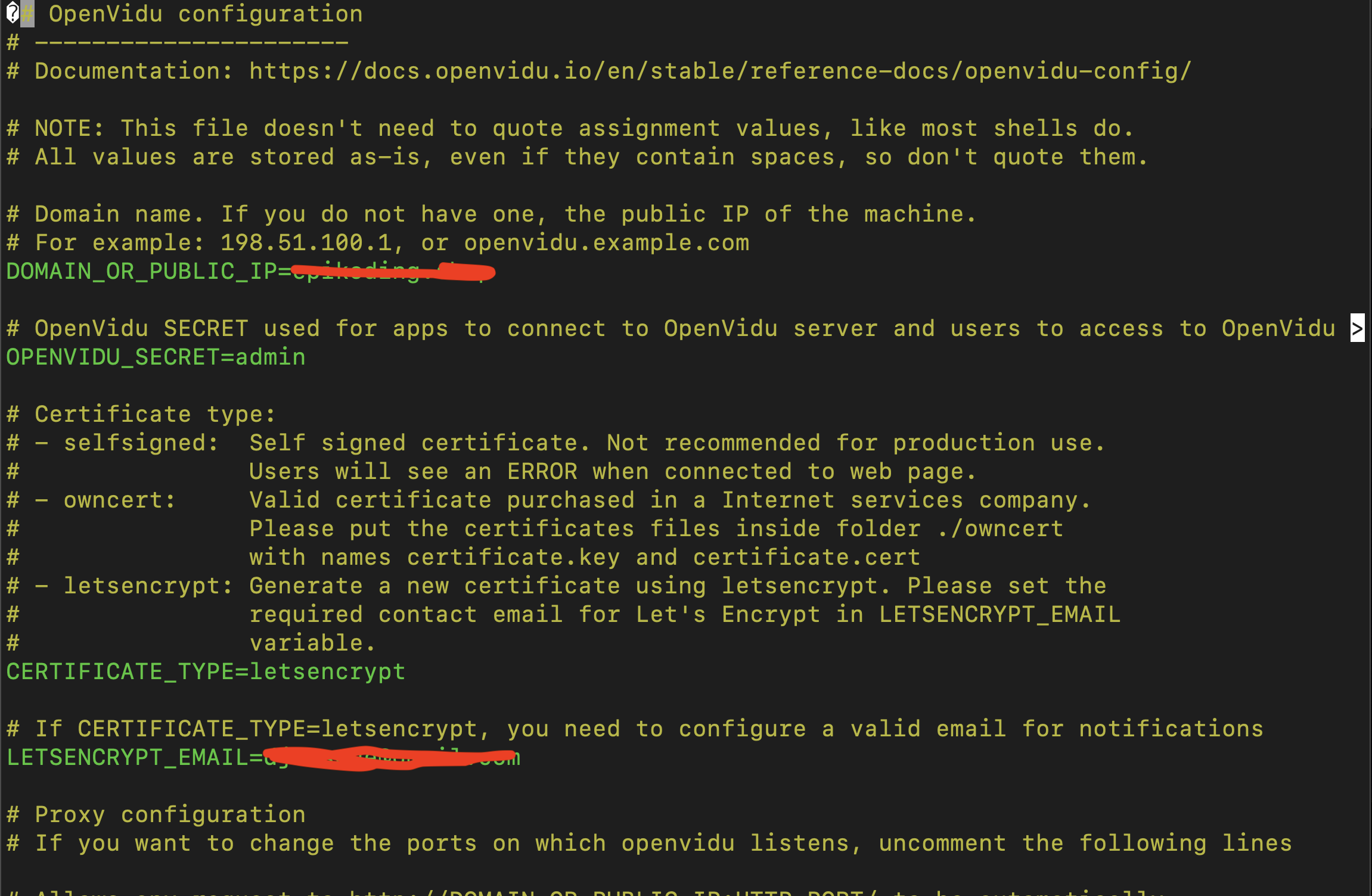
./openvidu start로 openvidu를 실행합니다.- 적으신 도메인에 접속하면 openvidu 페이지를 보실 수 있습니다.
Trouble-shooting
EC2에 성공적으로 docker, nginx 등을 성공적으로 올렸음에도 불구하고 정상적으로 접근이 어렵다면 openvidu를 껐다가 켜줍니다. 저만 겪은 이슈인 줄 알았는 데 굉장히 흔한 경우이더군요.
./openvidu stop로 openvidu를 꺼줍니다../openvidu start로 다시 실행하시면 됩니다.

덕분에 좋은 내용 잘 보고 갑니다.
정말 감사합니다.